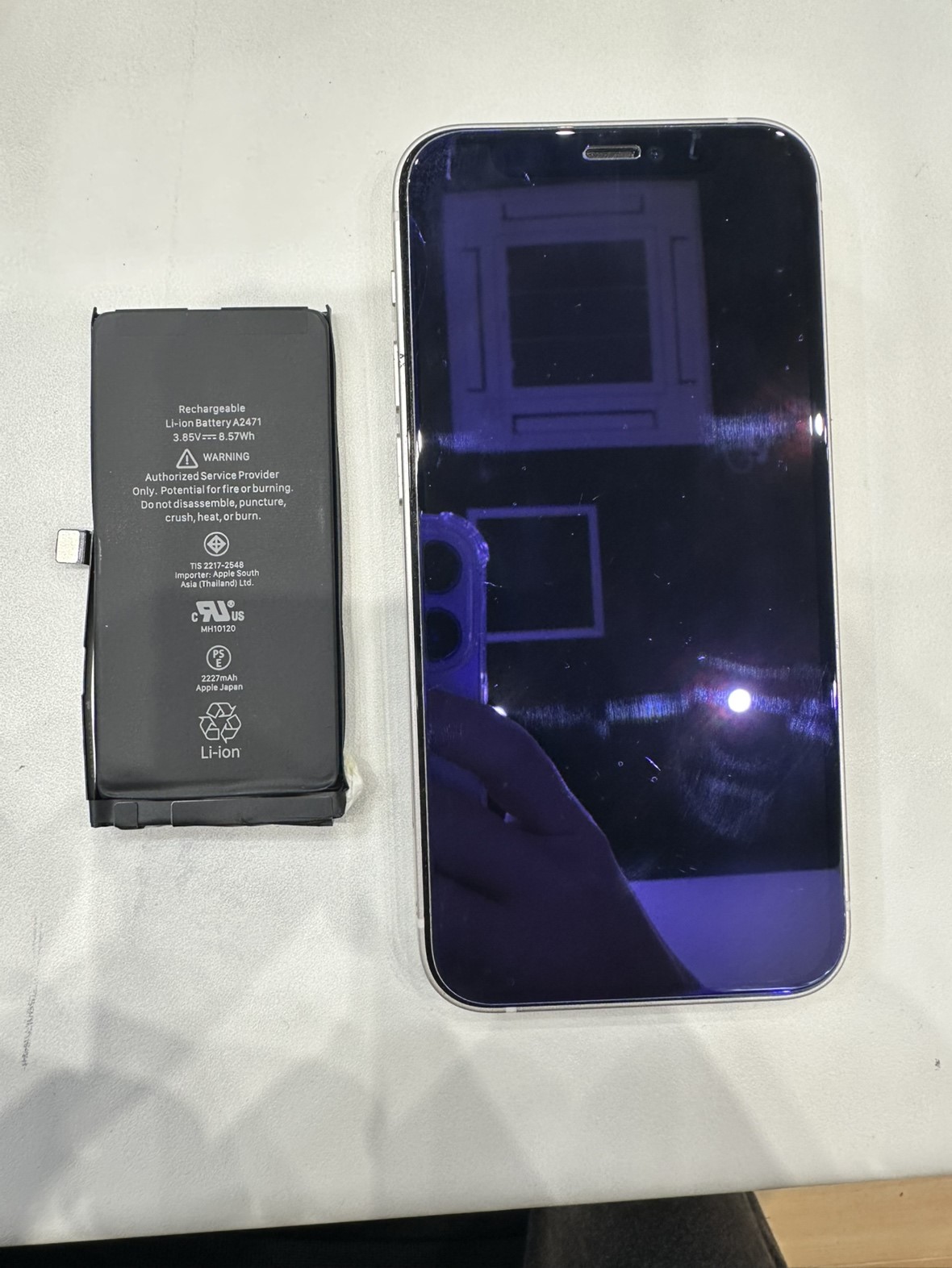タッチが効いたり効かなかったりする時にやること
「あれ?タッチが効かない…と思ったら今は反応する?」
そんな一時的なタッチ不良に困ったこと、ありませんか?
画面を押しても無反応だったり、
勝手に動いたり、たまに普通に動いたり…。
この状態、完全に壊れる前のサインかもしれません。
今回は「タッチが効いたり効かなかったりする時」に
まず試してほしいこと、考えられる原因をやまこがわかりやすく解説します◎
🔍 状況チェック!まずは落ち着いて確認
まず、次のような症状が出ていないか確認してみましょう。
- 特定の場所だけタッチできない
- 画面の端だけ反応が悪い
- 反応がワンテンポ遅れる
- タッチした覚えがないのに勝手に動く
どれか1つでも当てはまるなら、画面の不具合が始まっているサインかも。
完全に操作できなくなる前に、以下のチェックをしてみてください◎
🧽 対処①:画面の汚れ・水分をふき取る
まずは基本ですが重要なポイント!
画面に皮脂・水分・汚れ・保護フィルムの浮きなどがあると、
静電容量方式のタッチパネルは誤作動や無反応になりやすくなります。
やわらかいクロスで軽く拭いてみましょう。
水滴がある場合はしっかり乾かしてから再確認を。
また、安価なガラスフィルムや古くなったフィルムが浮いていると、
タッチが効きにくくなることもあります。
一度フィルムを外してみると改善する場合もあります◎
🔋 対処②:充電器・バッテリー状態の確認
意外と多いのが、充電しながら使っている時だけ反応が悪いというケース。
この場合、使っている充電器やケーブルがノイズを発していることがあります。
対処法:
- 充電を外して使ってみる
- 別のケーブル・充電器に替えてみる
また、バッテリーが劣化している場合もタッチパネルに影響を与えることがあり、
特に発熱や電圧の不安定さが原因で誤動作することもあります。
📱 対処③:iOSやアプリの不具合
タッチが不安定な原因が、iOSや一部アプリのバグという場合も。
対処法としては以下の順で試してみてください:
- アプリをすべて終了してみる
- iPhoneを再起動する
- iOSを最新版にアップデートする
再起動で改善するケースは意外と多いので、まずはそこから試してみましょう◎
📉 原因①:液晶パネルの故障や圧迫
上記を試しても改善しない場合は、液晶パネル自体が故障している可能性があります。
よくある前兆:
- 押しても無反応な部分が出てきた
- 操作中に勝手に動く(ゴーストタッチ)
- 強く押すと一時的に効く
これらが出ているときは、液晶の内部配線や接点が壊れかけている状態。
特に「効いたり効かなかったり」が続いている時点で、
早めの修理が安心です。
使い続けるとゴーストタッチによるデータ消去などのリスクもあります⚠️
🛠 よくある修理パターン
やまこのお店で実際にあったご相談:
「操作が不安定で勝手に動く。落とした覚えはないけど…」
→ 分解してみると、内部で画面ケーブルが緩んでいただけ!
しっかりつなぎ直してタッチもバッチリ改善◎
他にも、
- 画面交換でタッチ完全復活
- バッテリー交換で動作安定化
- 水没による接点クリーニングで復旧
などなど、原因が分かれば対応できることがほとんどです◎
💬 やまこのひとこと
タッチの不具合って、地味だけどストレス大きいですよね。
「そのうち直るかも」と思って放っておくと、
だんだん悪化して最終的に何も押せなくなるなんてことも…
今のうちに原因をチェックして、早めに対応しましょう◎
点検だけでもお気軽にどうぞ!
最後まで読んでくれてありがとうございました。
やまこでしたー!


.png)
.png)

.png)

.png)